
Det minst brukte sosiale nettverket i verden er Twitter med litt over 350 millioner brukere, en plattform som, i likhet med andre sosiale nettverk, midlertidig kan slutte å virke av forskjellige grunner. Ja Twitter fungerer ikke eller det gjør det uberegnelig, må vi følge en rekke trinn for å utelukke hva som kan være årsakene til årsaken til problemet.
Twitter er en veldig nisjeplattform, en plattform som du ikke kjenner til alt potensialet før du prøver det. Det er ikke bare en nisje for troll (men også), men en perfekt plattform for å bli informert praktisk talt live om alle emnene vi liker best, de siste nyhetene, øyeblikkets trender både i ditt land og i resten av verden ...
I tillegg er det vanligvis hovedplattformen der brukere annonserer at resten av sosiale nettverk som WhatsApp, Instagram eller TikTok og meldingsplattformer som WhatsApp eller Telegram har midlertidig sluttet å jobbe.
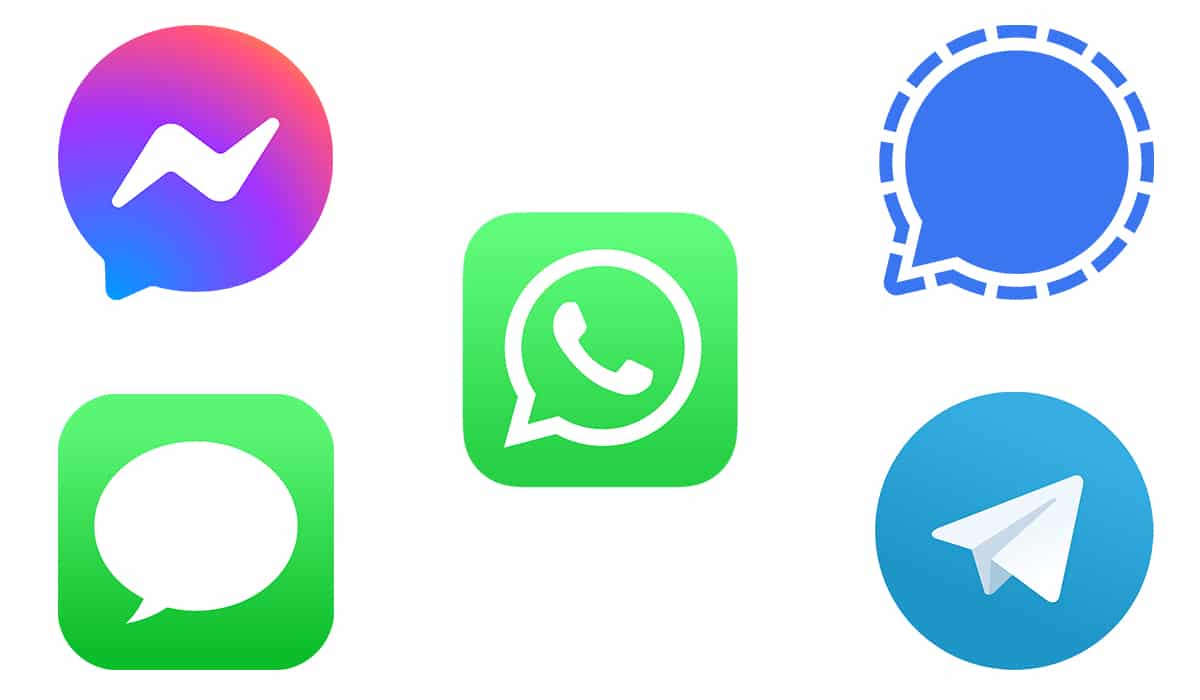
Men selvfølgelig, hvis Twitter er nede, kan ikke brukerne sjekk trender eller siste nytt, siden de ikke har tilgang til plattformen. Hvis du vil vite hva du kan gjøre og hva som er årsakene til at Twitter ikke fungerer, anbefaler jeg at du fortsetter å lese.
Sjekk om serverne er nede
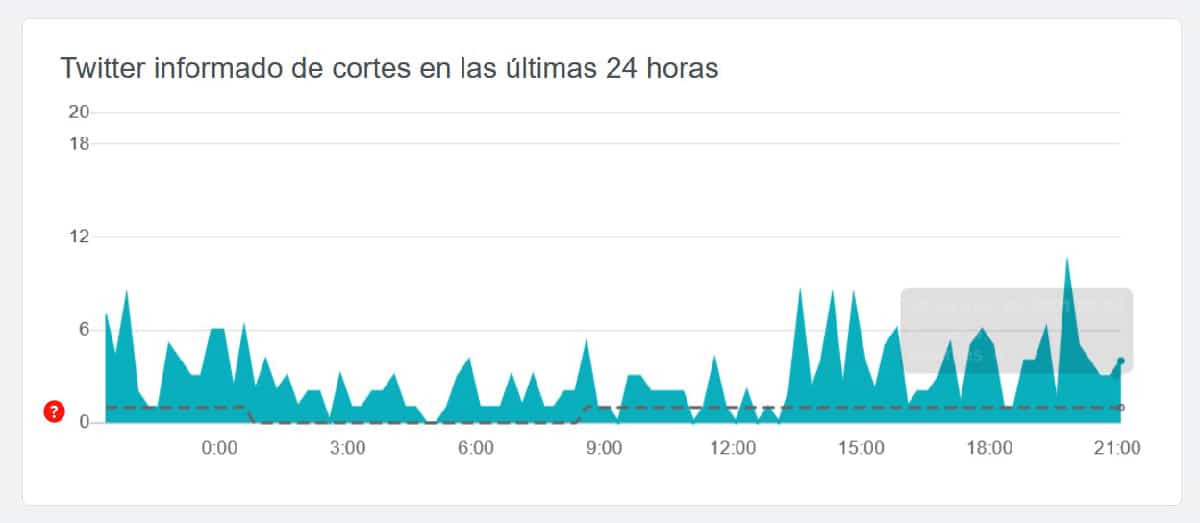
Som når en hvilken som helst annen plattform går ned, er nettstedet Down Detector første alternativet som vi må ta hensyn til når vi sjekker om vårt favoritt sosiale nettverk har sluttet å fungere, eller om problemet er utenfor selskapets servere.
Down Detector, viser oss antall hendelser av denne tjenesten, ikke applikasjonen (siden den er tilgjengelig via Internett for datamaskiner), som brukere har kommunisert det siste døgnet. Hvis antall hendelser er veldig høyt, vil en topp vises i hendelsesgrafen.
I så fall er den eneste løsningen å sette seg ned vent på Twitter for å løse problemene som påvirker serverne dine. Hvis Down Detector ikke viser en uvanlig topp i grafene, er det mer enn sannsynlig at problemet ikke er fra Twitter, men heller at problemet er med enheten vår.
Kontroller at du ikke har aktivert flymodus

Flymodus på smarttelefoner er designet for å kutte av enhver form for trådløs kommunikasjon. Når den er aktivert, deaktiverer enheten alle Bluetooth-, Wi-Fi- og mobilforbindelser til vi deaktiverer denne modusen igjen. Når denne modusen er aktivert, vises et fly øverst på skjermen.
For å deaktivere det, må vi få tilgang til kontrollpanelet ved å skyve fingeren fra toppen av skjermen og trykke på flymodusknappen representert av et fly, tilgi overtalligheten.
Har vi en internettforbindelse?
Når vi har utelukket at problemet ikke handler om flymodus, må vi først sjekke enhetstilkoblingene som gir deg internettilgang. Den første av disse er mobildata.
Hvis øverst på skjermen 3G / 4G eller 5G vist men vi har ikke internettforbindelse, vi må starte enheten på nytt slik at den kobles til det nærmeste celletårnet igjen.
Noen ganger, når du bytter fra antenne til antenne, kan enheten bli gal og vise at hvis det er internett tilgjengelighet når det virkelig er tilbyr ikke detDerfor kan en omstart være løsningen i disse tilfellene.
Hvis vi ikke har mobildata eller det ikke er dekning, men vi har et Wi-Fi-nettverk å koble til, må vi sjekke at smarttelefonen vår har tilgang til den. Hvis en invertert trekant øverst på skjermen, Twitter fungerer fortsatt ikke, men hvis noen annen applikasjon som krever internett, må vi utelukke dette problemet og se etter andre løsninger.
Tving lukk appen

Lukk applikasjonen helt slik at den kjører igjen fra bunnen av uten å ta tak i hukommelsen er en annen av løsningene som kan hjelpe oss med å løse problemet med Twitter.
For å lukke applikasjoner, både på en iPhone og en Android, må vi skyve fingeren fra bunnen av skjermen opp, se etter Twitter-applikasjonen ved å bla mellom alle de åpne programmene og skyve opp applikasjonen som vi vil lukke og slette fra minnet.
Oppdater appen
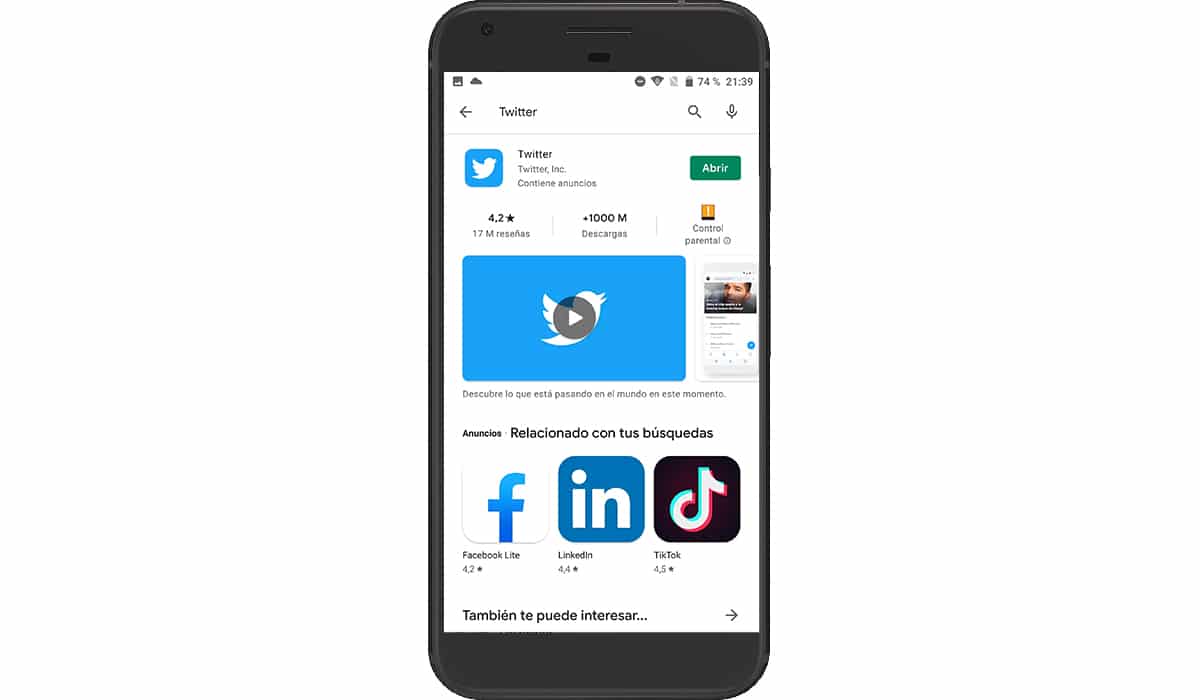
Når et selskap oppdager et alvorlig sikkerhetsproblem i en applikasjon, nær tilgang til plattformen din gjennom den når den har gitt ut en ny versjon som løser problemet.
For å laste ned det som ikke er problemet, må vi oppdater appen til den nyeste versjonen som er tilgjengelig på den tiden i både Apple og Google applikasjonsbutikker.
Tøm cache

Hvis problemet fremdeles uløstFør vi sletter applikasjonen, kan vi slette applikasjonsbufferen for å utelukke at problemet kan være i applikasjonen. Mens det i iOS ikke er noen måte å gjøre det på, kan vi i Android tømme hurtigbufferen gjennom Innstillinger - Programmer - Twitter.
Slett appen og installer den på nytt

Hvis vi fremdeles ikke har tilgang etter å ha slettet cachen, blir vi tvunget for å fjerne programmet og installere det på nytt. Denne prosessen fjerner hver og en av applikasjonsfilene fra smarttelefonen vår, så hvis Twitter etter å ha installert et program, har sluttet å fungere, vil problemene løses når du installerer det igjen.
Start enheten på nytt

Med mindre du har behov for å slå av smarttelefonen i visse perioder, bruker den vanligvis mange dager på. Som med alle andre operativsystemer, over tid, er ikke operasjonen det gir oss den samme, noe som kan påvirke driften av en applikasjon, i dette tilfellet Twitter.